示例应用程序
Zoho Creator 支持基于在表单中输入的数据来创建动态视图。让我们拿‘维修’业务来做例子,客户可通过输入维修标签转至网页并检查其维修的状态。典型状况如下:
- 客户来到商店并将他的产品交付检修。商店会给他一个唯一维修标签,他可以使用该标签在线检查维修的状态。
- 客户联系信息和维修详细信息输入到在线表单。
- 维修人员完成维修并将维修状态更新至在线表单。
- 客户转至网站并输入他的维修标签,然后可查看维修的状态。
我们已基于上述要求创建一个名为 Repair Details 的示例应用程序。该应用程序有以下表单和视图:
维修详情表单
用于输入有关客户和待检修产品的详细信息。此表单有以下字段:
- 产品 - 文本字段,用于输入交付检修的产品名称
- 说明 - 多文本字段,用于输入检修说明
- 日期 - 日期字段,用于输入交付检修产品的日期
- 维修标签 - 文本字段,用于输入唯一维修标签
- 联系电话 - 文本字段,用于输入客户联系电话
- 邮箱地址 - 电子邮件字段,用于输入客户的邮箱地
- 状态 - 列表字段,其值为“未开始”、“进行中”和“已完成”。如果维修已完成,状态将更新为“已完成”。
维修详情视图
显示在维修详情表单中提交的所有记录。
维修状态表单
这是一个无状态表单,它嵌入到网站中,以便让客户通过输入他的维修标签和联系电话即可知道他的维修状态。表单包含以下字段:
-
维修标签 - 文本字段,用于输入为每次维修分配的唯一标签。例如,A001、A002 等。
-
联系电话 - 数字字段,用于输入客户联系电话
当客户在上面的表单中输入他的维修标签和联系电话并单击表单按钮时,维修详情视图将显示匹配输入值的特定记录。这通过将 Deluge 脚本添加到维修状态表单来实现。
Deluge 脚本
-
选择维修状态表单并选择点击时表单动作。
-
从任务树中拖放 OpenUrl 任务。此任务在新窗口、相同窗口、父窗口或弹出式窗口中打开给定的 URL。
-
若要指定 url,请单击“编辑”并以下面的格式指定 url。单击“完成”以在脚本构建器中更新它。
openUrl((((((("/" + zoho.adminuser) + "/") + zoho.appname) + "/html/Repair_Detail_view/Customer_Contact=") + input.Contact_Number) + "&Repair_Tag=") + input.Repair_Tag, "new window");
其中,
-
zoho.adminuser – 返回应用程序所有者的用户名
-
zoho.appname – 返回当前登录的用户名称
-
Repair_Detail_view – 是视图的名称
-
Customer_Contact – 是维修状态表单中的字段名称
-
Repair_Tag – 是维修状态表单中的字段名称
上面的 url 将显示维修详情视图,带有与维修状态表单中的输入值匹配的联系电话和维修标签。
单击“保存脚本”以更新脚本定义,如下面的屏幕截图中所示。
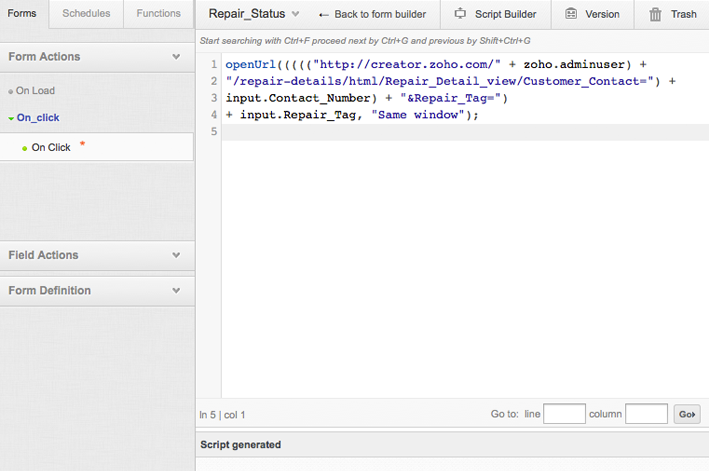
在实时模式中,当提交维修状态表单时,维修详情视图会动态显示特定记录,如下所示。
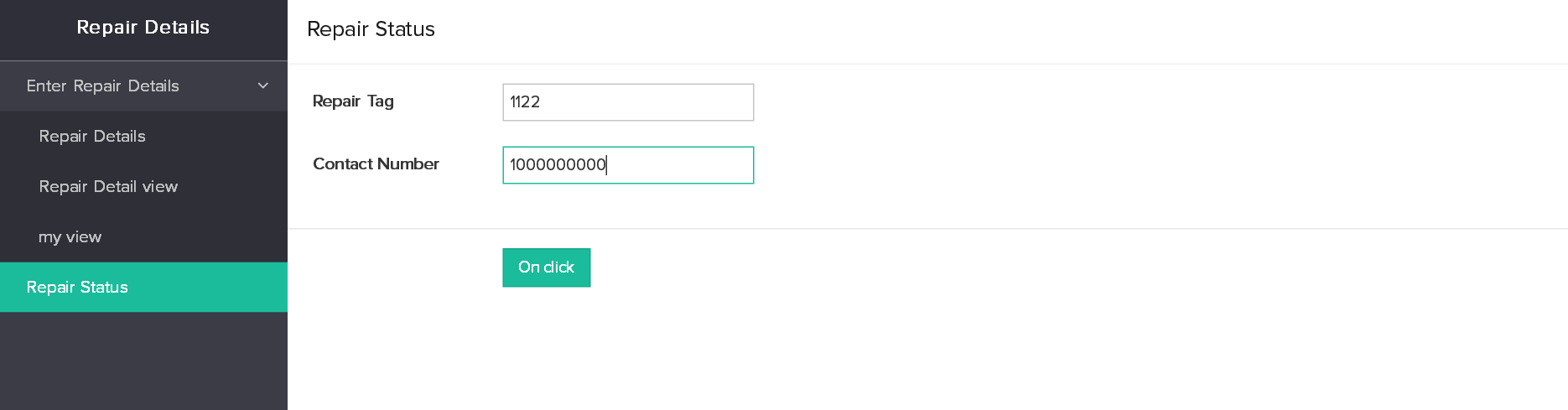

若要安装应用程序,
了解如何将应用程序安装到您的帐户 - 点击此处。
